Stellar Video Repair Review 2022 til videoreparation på Mac og Windows
I denne artikel gennemgår vi en ultimativ videoreparationssoftware til Macbook og Windows.
Du får løsningen på alle dine problemer i forbindelse med gendannelse af beskadigede videofiler.
Denne software hjælper dig med at reparere beskadiget video Mac / Windows. Det understøtter en lang række videoformater, som inkluderer F4V, MOV, MP4, M4V og M4A til Mac og ASF, MP4, 3G2, M4V, MOV, WMV, 3GP og F4V til Windows.
Hvis du ønsker at reparere beskadigede billeder, så følg reparere JPEG/JPG-filer på Mac.

Indhold
Anmeldelse af Stellar Phoenix-videoreparation
Du kan reparere de beskadigede videoer ved at bruge tredjepartssoftware.
Softwaren skal have evnen til at rette alle fejl i videofiler, der er oprettet i forskellige formater, uanset årsagen til skaden, såsom header-korruption, hukommelseskortfejl, filoverførselsfejl, ukorrekt nedlukning af systemet osv.
I sådanne situationer Stellar Phoenix videoreparation er et af de bedste værktøjer, der kan komme dig til undsætning og reparere alle de beskadigede videofiler uanset skadens sværhedsgrad.
Gå gennem trinene i afsnittet nedenfor, der beskriver den måde, hvorpå du kan reparere videoer på din Mac/Windows med Stellar Video Repair-software.
Reparer beskadigede videoer på Mac/Windows
Nedenfor er de trin, du skal udføre for at reparere dine korrupte eller beskadigede videofiler med succes.
Skærmbillederne og trinene er fra Macbook, men proceduren forbliver grundlæggende den samme for Windows også.
Trin 1: Download GRATIS prøveversion eller køb premiumversionen af Stellar Phoenix Video Repair fra knappen nedenfor. Den er tilgængelig for begge valmue og Windows og du kan foretage dit valg på samme side.
Efter download skal du installere, aktivere og starte softwaren på din Mac, der har Intel-processor, 1 GB ram og 50 MB ledig plads på drevet.
Trin 2: Når den er startet, skal du gå til Video reparation Mac og klik på Reparer video knappen som vist på skærmbilledet nedenfor.
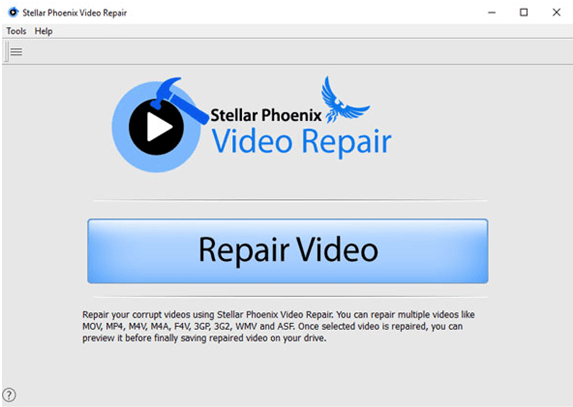
Trin 3: Med knappen (+) tilføjer du de korrupte eller beskadigede videofiler fra din Mac. Yderligere skal du vælge de videoer, du ønsker at reparere ved at markere afkrydsningsfelterne, der er knyttet til det. Klik derefter på Reparere knappen som vist på billedet nedenfor. Med dette vil værktøjet begynde at reparere de beskadigede videofiler.
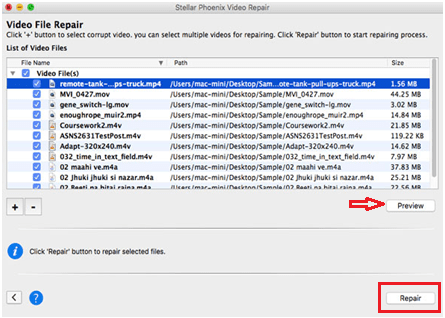
Bemærk – Her kan du vælge en hvilken som helst video ved at sætte flueben og derefter klikke på Preview-knappen for at få vist den valgte videofil på forhånd til begyndelsen af reparationsprocessen, som er vist i skærmbillede nedenfor.
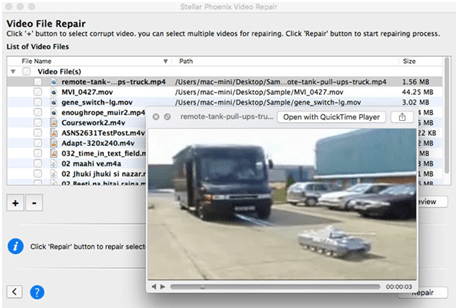
Trin 4: Når videoerne er repareret, skal du vælge en hvilken som helst video, der skal forhåndsvises, før du gemmer dem. Det vises som vist på skærmbilledet nedenfor.
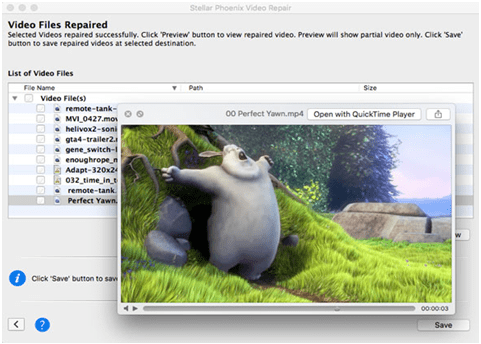
Trin 5: Klik på ‘Gem‘ knappen til at gemme de reparerede videoer på det ønskede sted på din Mac, som vist nedenfor.
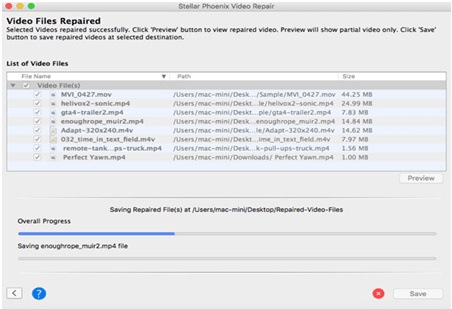
Trin 6: De reparerede videofiler vil blive gemt på den angivne placering, og du kan se dem når som helst. Med dette får du ‘Filer blev gemt‘ besked som vist på skærmbilledet nedenfor.
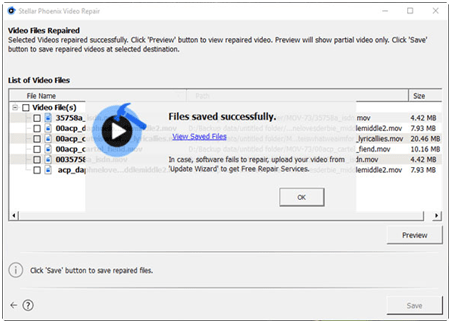
Nøglefunktioner og funktioner
Stellar Phoenix Video Repair Mac & Windows er indlejret med flere hitfunktioner, der er som følger.
- Reparerer videoer på harddiske, hukommelseskort og andre lagermedier
- Reparerer flere videofiler på én gang, hvilket reducerer den tid, det tager
- Reparerer videoramme, header fejl, skader i lydsektionen
- Reparerer bevægelse af videoer og videoskyderbevægelse af videofiler
- Reparerer F4V, MOV, MP4, M4V og M4A videofilformater på Mac-systemer
- Reparerer ASF-, MP4-, 3G2-, M4V-, MOV-, WMV-, 3GP- og F4V-filer på Windows
- Giver en forhåndsvisning af de reparerede videoer og letter verifikationen
- Understøtter Windows 10, 8.1, 8, 7, Vista, XP
- Understøtter macOS Mojave 10.14, Sierra 10.12, OS X El Capitan 10.11, 10.10, 10.9, 10.8 eller 10.7
Som ethvert andet værktøj har Stellar Phoenix Video Repair-software sine fordele og ulemper, som er som følger.
FORDELE
- Tilbyder brugervenlig grænseflade
- Reparerer alvorligt beskadigede videofiler
- Understøtter de nyeste versioner af både Mac- og Windows-operativsystemer ud over de tidligere versioner.
ULEMPER
Demoversionen af softwaren kan ikke gemme dine reparationer. Det giver kun en forhåndsvisning af reparerede videofiler på maksimalt 10 MB størrelse.
Læs også: Leawo anmeldelse
Afsluttende ord om Stellar Video Reparation Review
Med den stigende brug af computere og mobile enheder såsom smartphones og tablets, er optagelse og lagring af fotos og videoer på disse enheder blevet mere og mere almindeligt i disse dage.
Det er sandsynligt, at du gør det overføre så mange videoer af din familie og venner fra smartphones eller digitale kameraer til dine systemer og værn om dem i hele livet. Nu opstår spørgsmålet, om du kan fortsætte med at afspille dine videoer.
Nå, det er muligvis ikke altid muligt, da de videoer, du gemmer, kan blive korrupte når som helst på grund af vedvarende trusler, såsom ondsindede koder, der kommer gennem internettet, forkert systemnedlukning osv.
Dette gør dermed situationen dyster.
Og når dette sker, er alt, hvad du ønsker, at få de beskadigede eller korrupte videoer repareret med det samme.
Du er nu bekendt med funktionerne, arbejds- og systemkravene for Stellar Phoenix videoreparation.
Derfor kan du bruge denne kraftfulde og avancerede software til at reparere beskadigede videoer på Mac/Windows med det samme. Det hjælper dig med at genoprette alle dine uvurderlige øjeblikke, som tidligere var utilgængelige. Denne videoreparationssoftware er et pålideligt valg til reparation af videoer, da det ikke kun tilbyder en letforståelig grænseflade, men eliminerer også kravet om tekniske detaljer.
Med blot et par klik kan du nu reparere dine korrupte eller beskadigede videoer.
Seneste Artikler